目录
参考:Linux搭建samba服务器共享文件——在windows上映射网络驱动器_尚先生的博客的博客-CSDN博客
Linux做samba服务器
在Windows上映射Linux上的文件,映射成一个盘符。 (共享文件——在windows上映射网络驱动器)
Linux上的操作
三、安装samba
[root@centos7 ~]# yum -y install samba
//设置开机自启
[root@centos7 ~]# systemctl enable smb
[root@centos7 ~]# systemctl enable nmb
[root@centos7 ~]# systemctl is-enabled smb nmb
(nmb和smb分别是什么:组成Samba运行的有两个服务,一个是SMB,另一个是NMB;SMB是Samba 的核心启动服务,主要负责建立 Linux Samba服务器与Samba客户机之间的对话, 验证用户身份并提供对文件和打印系统的访问,只有SMB服务启动,才能实现文件的共享,监听139 TCP端口;而NMB服务是负责解析用的,类似与DNS实现的功能,NMB可以把Linux系统共享的工作组名称与其IP对应起来,如果NMB服务没有启动,就只能通过IP来访问共享文件,监听137和138 UDP端口。
原文链接:https://blog.csdn.net/qq_30782455/article/details/96345259)
//启动smb和nmb
[root@centos7 ~]#service smb restart
[root@centos7 ~]#service nmb restart
//查看smb和nmb监听的端口号
[root@centos7 ~]# netstat -anlpt | grep smb
[root@centos7 ~]# netstat -anlpu | grep nmb//防火墙放行
[root@centos7 ~]# firewall-cmd --permanent --add-service=samba四、创建共享文件夹
[root@centos7 ~]# mkdir /home/uestc
#创建用户
[root@centos7 ~]# smbpasswd -a 用户名 #用户名必须是Linux系统中存在的用户
回车后输入密码
linux 增加用户:useradd username ,改密码 passwd username
(linux使用简短密码方法:【Linux】Linux使用简单密码|短密码_bandaoyu的note-CSDN博客)
pdbedit -a username:新建Samba账户。
pdbedit -x username:删除Samba账户。
pdbedit -L:列出Samba用户列表,读取passdb.tdb数据库文件。
pdbedit -Lv:列出Samba用户列表详细信息。
pdbedit -c “[D]” -u username:暂停该Samba用户账号。
pdbedit -c “[]” -u username:恢复该Samba用户账号。#pdbedit -L:列出Samba用户列表,读取passdb.tdb数据库文件。
[root@centos7 ~]# pdbedit -L//修改配置文件
[root@centos7 ~]# vim /etc/samba/smb.conf
//添加如下内容
[uestcshare]
comment = ziliao #说明:comment是对该共享的描述,可以是任意字符串。
path = /home/uestc #path = 共享目录路径 allow hosts = 192.168.99.0/24 #设定只有此网段/IP的用户才能访问共享资源
user = 用户名
writable = Yes
共享的目录的路径是/home/uestc, 对外的名称是uestcshare
[global] //设置samba服务整体环境
workgroup = WORKGROUP //设置工作组名称
server string = Samba Server Version %v //服务器说明
[laiGei] //共享目录的名称
comment = Public stuff //注释说明
path = /usr/local/laige //共享目录的路径
public = yes //是yes/否no公开共享,若为否则进行身份验证(只有当security = share 时此项才起作用)
writeable = yes //是yes/否no不以只读方式共享当与read only发生冲突时,无视read only
browseable = yes //是yes/否no在浏览资源中显示共享目录,若为否则必须指定共享路径才能存取
guest ok = yes //是yes/否no公开共享,若为否则进行身份验证(只有当security = share 时此项才起作用)//测试Samba的设置是否正确无误
[root@centos7 ~]# testparm
#Press enter to see a dump of your service definitions 表示正确。//设置权限
[root@centos7 ~]# ll -d /home/uestc
[root@centos7 ~]#
chown -R 777 /home/uestc
chmod -R 777 /home/uestc
chgrp -R 777 /home/uestc
日志
Linux上samba的日志默认记录在: /var/log/messages
在windows端操作时,可以在linux上执行:[root@rdma61 ~]# tail -f /var/log/messages 观看日志输出
windows上的操作
五、在windows下
win+r
输入\\182.200.31.51\uestcshare #根据实际情况输入做samba服务器的Linux的IP
或者映射一个磁盘:
在资源管理器,右键' 计算机 --》映射网络磁盘-》输入地址--》输入用户和密码,确定
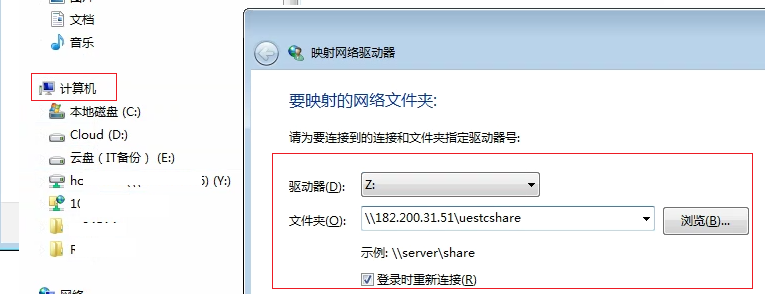
有如下问题:








 最低0.47元/天 解锁文章
最低0.47元/天 解锁文章















 1万+
1万+











 被折叠的 条评论
为什么被折叠?
被折叠的 条评论
为什么被折叠?








